
クロネコメンバーズをやめたい…。
つーかさ、退会手続きの呼び方って、なぜかパソコンとスマホで違うんだよね。
退会手続きをパソコンでするときは「退会」で、スマホでするときは「お客様情報の削除」
…って、なんか意味でもあるんかな?
ちなみに、パソコンで退会したい場合は以下の記事をご覧下され。
ついにポイント制度が終了…

クロネコメンバーズは、ポイントだけが目玉じゃない。クロネコメンバーズに登録してると、他に便利なこともある。
例えば、オレが特に便利だなぁと思うのは、これから配達される予定の荷物の受け取り日時変更できる機能ね。
クロネコメンバーズを退会すると、こうした便利な機能が使えなくなるのは痛いけど、もうポイントがもらえないんじゃ、このままメンバーで居続ける意味はないw 少なくともオレ的には。
てことで…、
「クロネコメンバーズ」をタップする

ヤマト運輸の公式サイトを開き、上の方にある「クロネコメンバーズ」をタップする。アイコンが小さくて見にくい^^;
「クロネコID」で「ログイン」する

すでに持ってる「クロネコID」と「パスワード」を入力したら「ログイン」をタップする。
「お客様情報」をタップする

無事にクロネコメンバーズにログインできたら、右上の「お客様情報」をタップしよう。アイコンが一貫してクロネコ。いや、ミドリネコか^^;
「お客様情報メニュー」をタップする

「Myページ」に切り替わるので、一番上の「お客様情報メニュー」をタップする。お!出たな「お客様情報」w
「お客様情報削除」をタップする

「お客様情報メニュー」が開いたら、真ん中らへんにある「お客様情報削除」をタップする。
「削除確定」をクリックすると…

「お客様情報削除確認」という、やたら長い名前の画面に切り替わるので、念のため内容を確認し、よければ右下の「削除確定」をタップする。
退会が完了する

「お客様情報の削除が完了しました」と表示されたら、退会が完了した証拠な。
大した確認画面も、引き止め工作もなくw、クロネコメンバーズへのログインが完了してからわずか4タップで退会できる。ちなみにパソコンは3クリックで退会できるよ。
ログインできないことを確認する

オレみたいに細かいことが気になる人は、退会済みのアカウントでクロネコメンバーズにログインを試みて、ログインできないことを確認しとこう。
アカウントを削除する

最後に、愛用のパスワード管理アプリなどからクロネコメンバーズのアカウントを削除すれば一件落着。
さよなら、クロネコメンバーズよ、また使う日まで。
お疲れさま!


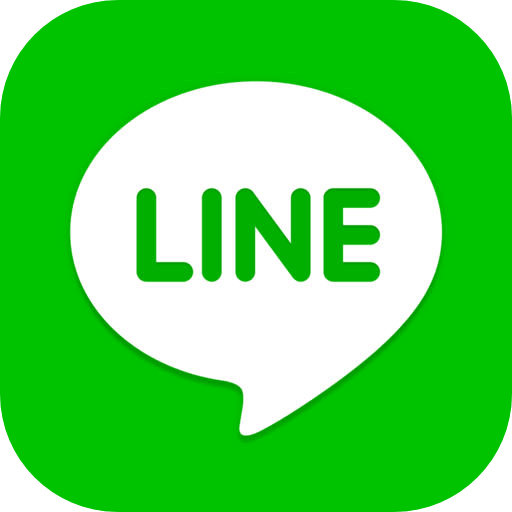
コメント